如何在word中画横线 在word文档中画横线的方法有哪些
时间:2017-07-04 来源:互联网 浏览量:
今天给大家带来如何在word中画横线,在word文档中画横线的方法有哪些,让您轻松解决问题。
我们经常在word排版中都会用到一些特殊的符号,像是画横线这种使用的频率比较高的操作我们也要学会,下面是学习啦小编整理的在word中画横线的方法,供您参考。
在word中画横线的方法新版本
利用“U”加下划线的方法,单击Word界面上的“U”,然后按键盘上的空格键需要多长就按多少个空格,长度自己掌握。

利用绘图工具自制横线:首先单击菜单栏的“插入”-->“形状”-->将“新建绘图画布”。
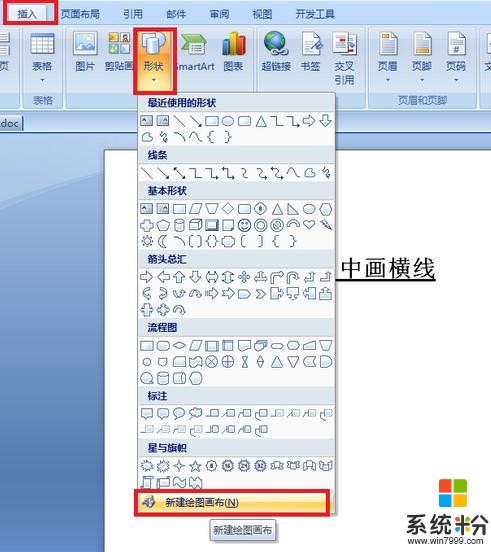
然后点击绘图工具栏的下拉列表。

选中“直线”,直接在画布中拖动鼠标即可画出直线来。
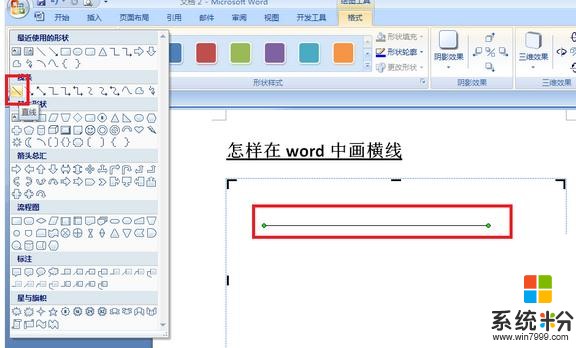
用这种方法画出来的直线可以对其进行编辑。具体操作为右键单击直线,然后选择“设置自选图形格式”。
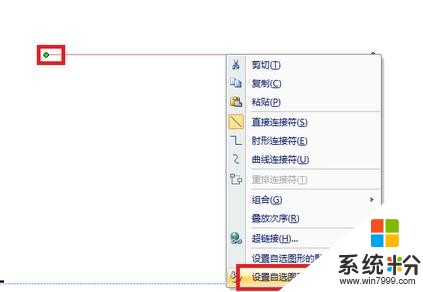
然后我们就可以在跳出的对话框中设置横线的粗细、长度、颜色、线形等。
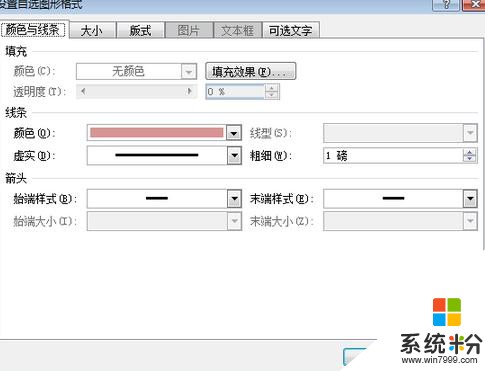
当然我们也可以直接点击菜单栏格式对直线进行相应设置。
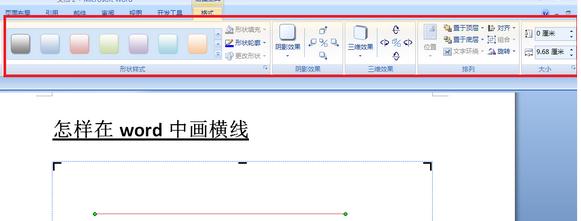
输入三个“-”、“=”然后回车,这个技巧非常方便,在Word中你只要连续输入三个“-”减号、“=”等于号、“*”星号、“~”波浪号、“#”井号,然后按下键盘上的回车键即可实现一整排横线效果如下图所示。
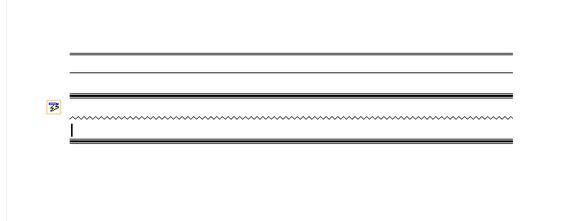
老版本
首先在电脑中要有一个word文档文件,这样才可以对word的内容进行编辑,创建完成之后,进行双击打开word文件。

进入到word文档中,进行点击菜单中的视图的选项。
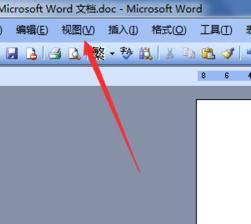
就会弹出下拉菜单中进行选择“工具栏”的选项,点击进入。

这样就会弹出下一级的菜单中,进行选择下一级菜单中“绘图”的选项。
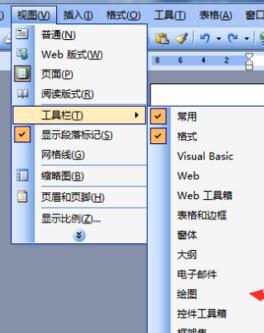
就会在底部的位置弹出了一个为绘图的工具,进行绘图中“横线”的选项。

然后在需要进行添加文字底下横线,就进行画一条横线即可。

在word中画横线的相关文章:
1.如何在Word中画横线
2.word中画横线的四种方法
3.在word中添加横线的三种方法
4.Word如何给表格里面加一条横线
以上就是如何在word中画横线,在word文档中画横线的方法有哪些教程,希望本文中能帮您解决问题。
相关教程
- ·Word文档中怎样删除页眉横线 Word文档中删除页眉横线的方法有哪些
- ·如何在word中划横线? 在word中划横线怎么操作
- ·word中输入横线要如何来输入 用什么方法可以在word文档中输入横线
- ·word页眉如何设置成双横线 如何在word中将页眉上的单横线改为双横线
- ·如何去掉word文档中页眉的横线 去掉word文档页眉横线的方法
- ·如何去掉word文档顶部的横线 去掉word文档顶部的横线的方法有哪些
- ·戴尔笔记本怎么设置启动项 Dell电脑如何在Bios中设置启动项
- ·xls日期格式修改 Excel表格中日期格式修改教程
- ·苹果13电源键怎么设置关机 苹果13电源键关机步骤
- ·word表格内自动换行 Word文档表格单元格自动换行设置方法
电脑软件热门教程
- 1 怎样创建java工程及新建java程序 创建java工程及新建java程序的方法
- 2 如何给u盘设一道安全防线 给u盘设一道安全防线的方法
- 3 如何调word字间距 Word字间距调整步骤
- 4windows2003如何禁止ping? windows2003禁止ping的方法。
- 5Windows7系统下怎样设置特定软件以兼容模式运行 Windows7系统下设置特定软件以兼容模式运行的方法有哪些
- 6wp手机怎样关闭按键震动 戴手套使用触摸屏的方法有哪些
- 7扫描文档中的模糊字符怎样才能变清晰 扫描文档中的模糊字符才能变清晰的方法
- 8电脑音响怎么开启 电脑无声怎么打开扬声器
- 9笔记本怎么关闭触控板|笔记本快速关闭触控板的方法
- 10如何给电脑安装白板 给电脑安装白板的方法有哪些
